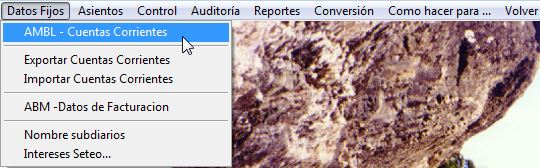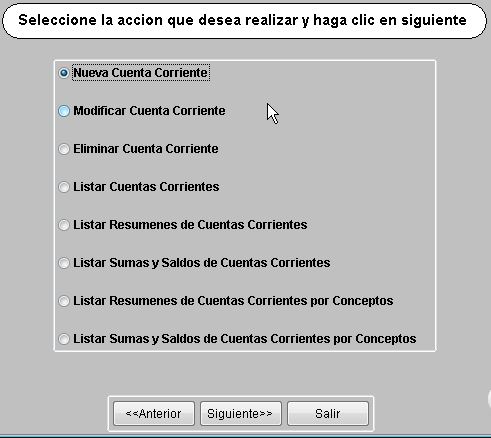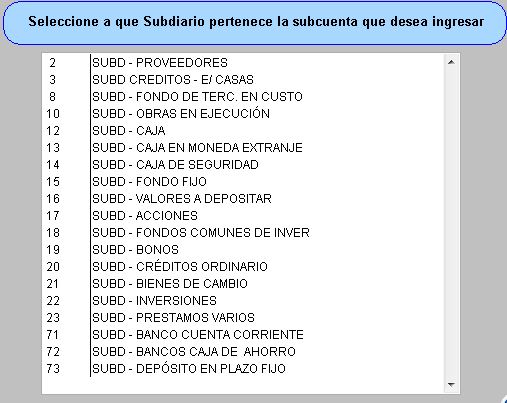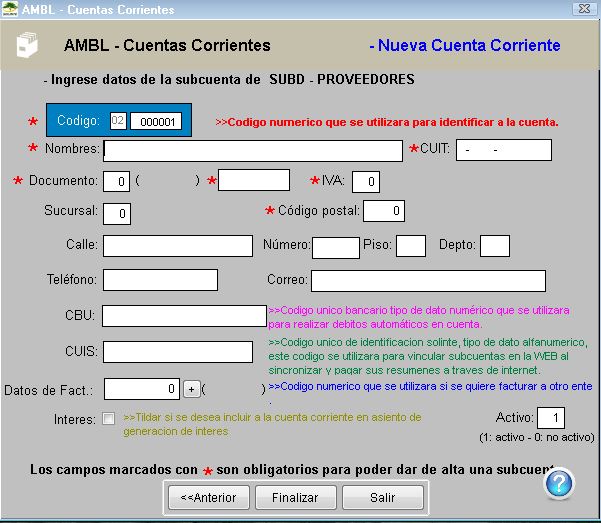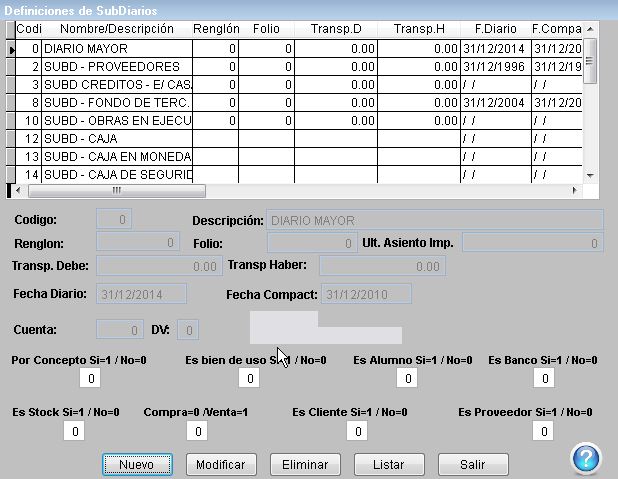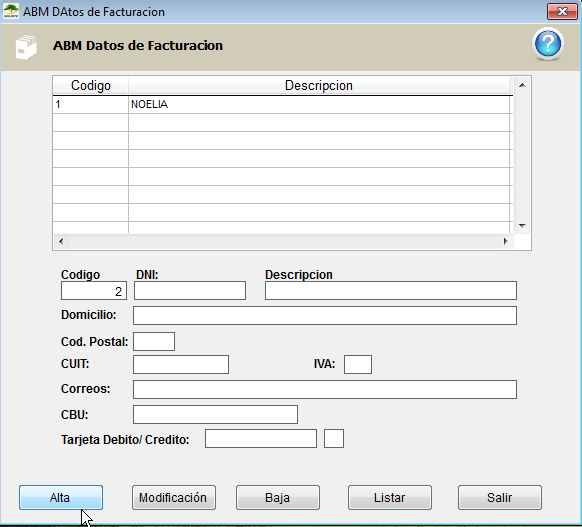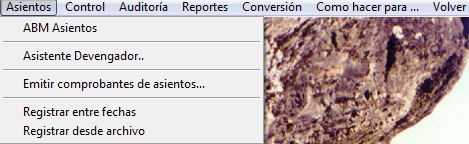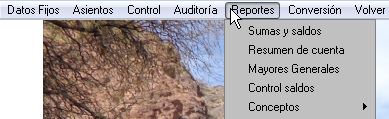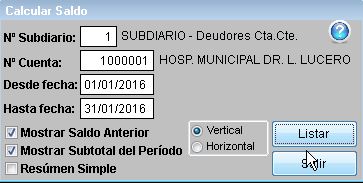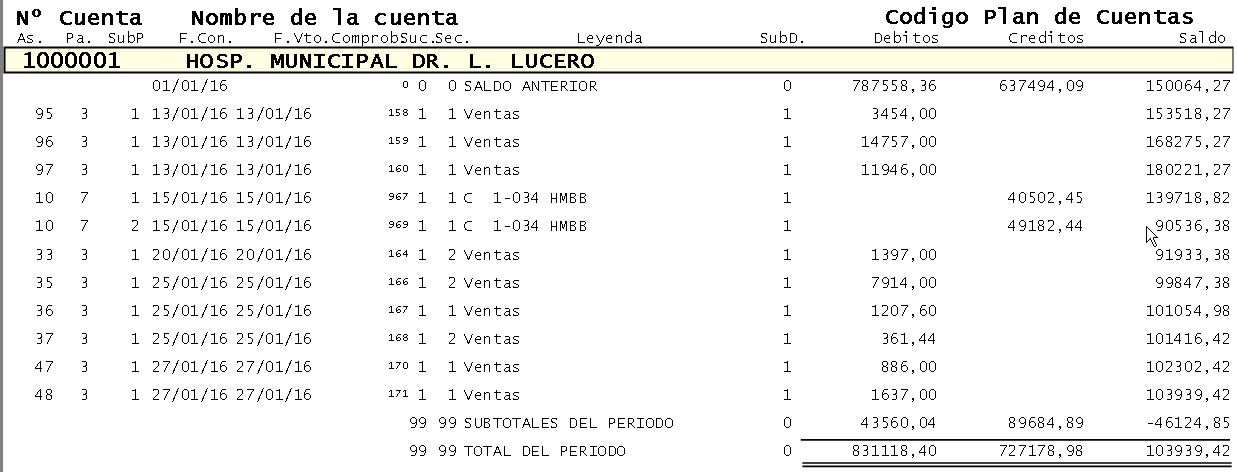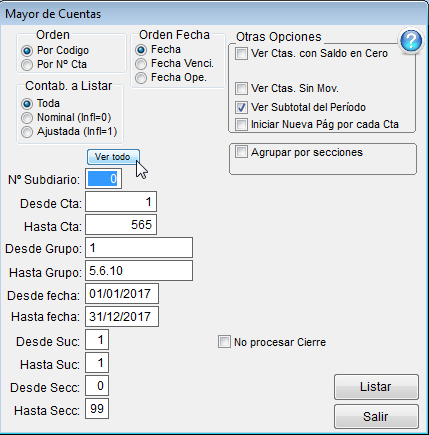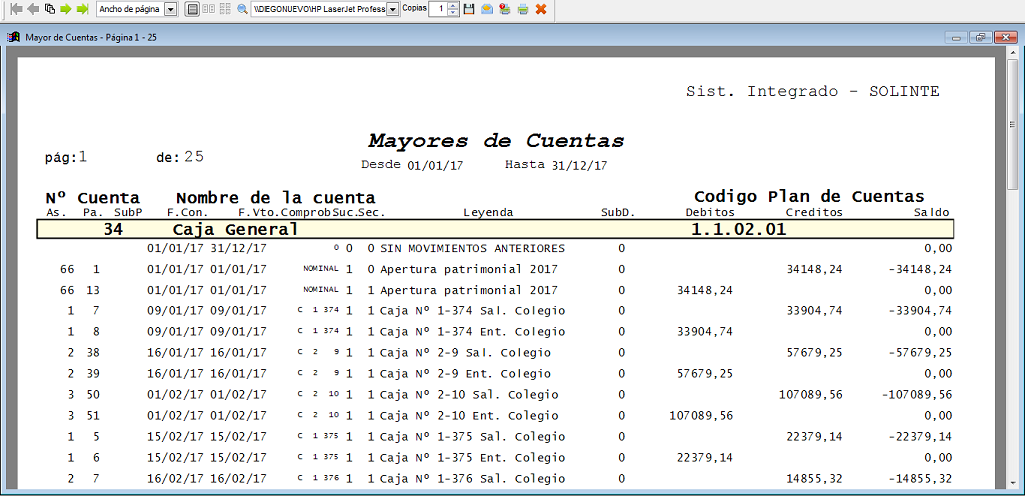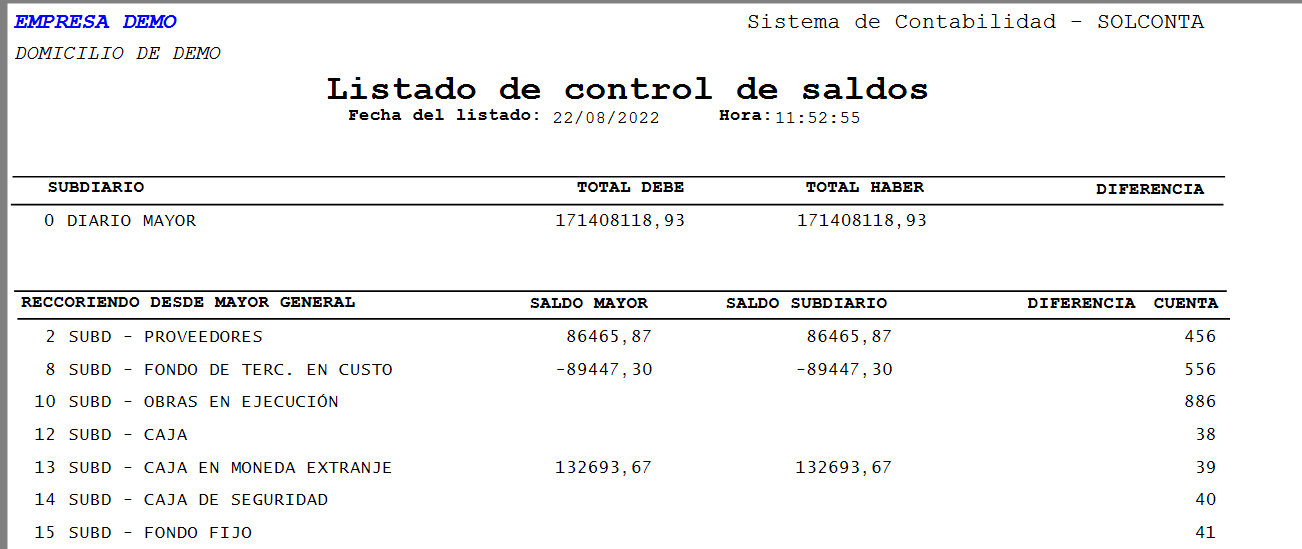Diferencia entre revisiones de «Módulo Cuentas Corrientes»
| (No se muestran 15 ediciones intermedias de 4 usuarios) | |||
| Línea 4: | Línea 4: | ||
== AMBL - Cuentas Corrientes == | == AMBL - Cuentas Corrientes == | ||
| − | Desde Datos Fijos -> AMBL Ctas. Ctes.: cargamos, modificamos y listamos las fichas personales. | + | Desde '''Datos Fijos -> AMBL Ctas. Ctes.''': cargamos, modificamos y listamos las fichas personales. |
| + | |||
| + | |||
| + | [[Imagen:Moduloctasctes1.jpg]] | ||
| − | |||
[[Imagen:Ctas_ctes2.jpg]] | [[Imagen:Ctas_ctes2.jpg]] | ||
| − | Seleccionamos la acción a realizar y | + | |
| + | Seleccionamos la acción a realizar y click en '''Siguiente'''. | ||
| + | |||
[[Imagen:Ctas_ctes3.jpg]] | [[Imagen:Ctas_ctes3.jpg]] | ||
| − | Seleccionamos el subdiario al cual pertenece o pertenecerá la cuenta y | + | |
| + | Seleccionamos el subdiario al cual pertenece o pertenecerá la cuenta y click en '''Siguiente'''. | ||
| + | |||
[[Imagen:Ctas_ctes4.jpg]] | [[Imagen:Ctas_ctes4.jpg]] | ||
| − | En esta pantalla, es importante que observemos que el primer dato que nos va a solicitar el sistema para dar de alta una nueva ficha, es el subdiario al que pertenece. Así, definimos si estamos hablando de un proveedor, un acreedor, un cliente, o alguna otra situación particular. | + | |
| + | En esta pantalla, es importante que observemos que el primer dato que nos va a solicitar el sistema para dar de alta una nueva ficha, es el subdiario al que pertenece. | ||
| + | |||
| + | Así, definimos si estamos hablando de un proveedor, un acreedor, un cliente, o alguna otra situación particular. | ||
Repasemos los datos que nos solicita: | Repasemos los datos que nos solicita: | ||
| − | Clave: es un dato autonumérico | + | '''''Clave''''': es un dato autonumérico. |
| − | Dígito: también es automático, y tiene una función de seguridad | + | '''''Dígito''''': también es automático, y tiene una función de seguridad. |
| − | Nombre: es un campo alfanumérico, en donde ingresamos la descripción del titular de la ficha | + | '''''Nombre''''': es un campo alfanumérico, en donde ingresamos la descripción del titular de la ficha. |
| − | Documento: respeta la codificación de AFIP. | + | '''''Documento''''': respeta la codificación de AFIP. |
| − | CUIT: incluye un proceso de verificación, para asegurarnos que el dato cargado es correcto | + | '''''CUIT''''': incluye un proceso de verificación, para asegurarnos que el dato cargado es correcto. |
| − | Los datos de Calle, Número, Dpto y Piso son alfanuméricos y opcionales | + | Los datos de '''''Calle, Número, Dpto y Piso''''' son alfanuméricos y opcionales. |
| − | IVA: también respeta la codificación de AFIP | + | '''''IVA''''': también respeta la codificación de AFIP. |
| − | Sucursal: dependerá del listado de sucursales de esta empresa particular, que se define en el menú Propios. | + | '''''Sucursal''''': dependerá del listado de sucursales de esta empresa particular, que se define en el menú Propios. |
| − | Código postal: el viejo código postal de cuatro dígitos, con el que el sistema puede funcionar normalmente, se coloca en el campo del medio. Los de los costados son para los caracteres que incluye el nuevo código postal, y son opcionales. | + | '''''Código postal''''': el viejo código postal de cuatro dígitos, con el que el sistema puede funcionar normalmente, se coloca en el campo del medio. Los de los costados son para los caracteres que incluye el nuevo código postal, y son opcionales. |
| − | Teléfono: también es un campo opcional, numérico. | + | '''''Teléfono''''': también es un campo opcional, numérico. |
Si el número de documento ingresado ya existía, el sistema nos lo advertirá, para evitar la duplicación de fichas. | Si el número de documento ingresado ya existía, el sistema nos lo advertirá, para evitar la duplicación de fichas. | ||
| Línea 48: | Línea 57: | ||
== Definiciones de SubDiarios == | == Definiciones de SubDiarios == | ||
| − | En Nombres Subdiarios podemos ver todos los subdiarios que existen en nuestra contabilidad y saber con qué cuenta del plan de cuentas está asociado. | + | En '''Nombres Subdiarios''' podemos ver todos los subdiarios que existen en nuestra contabilidad y saber con qué cuenta del plan de cuentas está asociado. |
| + | |||
[[Imagen:Ctas_ctes5.jpg]] | [[Imagen:Ctas_ctes5.jpg]] | ||
| − | Además, los usuarios avanzados pueden dar de alta, modificar o eliminar subdiarios. | + | |
| + | Además, los usuarios avanzados pueden '''dar de alta''', '''modificar''' o '''eliminar subdiarios'''. | ||
| + | |||
| + | == ABM Datos de Facturación== | ||
| + | |||
| + | Esta pantalla es utilizada para la carga de datos de facturación que luego serán asignados a los distintos alumnos. | ||
| + | |||
| + | Por disposición de AFIP, aquellos responsables cuya factura supere un determinado monto, deberán indicar el Nombre o Razón Social y el número de CUIT o DNI de la persona a la que están facturando. Éste es un dato a tener en cuenta para aquellos que se encuentran obligados a la emisión de factura electrónica, ya que de omitir la carga de alguno de éstos datos, es posible que AFIP rechace el comprobante al momento de presentarlo. | ||
| + | |||
| + | Además, a cada responsable de pago se le podrá asignar uno o más correos electrónicos (separados por un espacio en blanco), pudiendo de esta manera hacerles llegar el comprobante generado. | ||
| + | |||
| + | [[Archivo:Responspago1.png]] | ||
= Asientos = | = Asientos = | ||
| − | El menú Asientos ejecuta los mismos programas de carga y | + | El menú Asientos ejecuta los mismos programas de carga y registro de asientos que el sistema de Contabilidad. |
| + | |||
| + | Solinte busca que podamos acceder a los programas que necesitamos para trabajar desde diversos menúes, para agilizar la actividad. | ||
| + | |||
| + | |||
| + | [[Imagen:Menuasientos.jpg]] | ||
| − | |||
= Control / Auditoría / Conversión = | = Control / Auditoría / Conversión = | ||
| − | Los menúes Control, Auditoría y Conversión también funcionan de igual forma que en Contabilidad: contienen programas complementarios, de ejecución periódica o de uso exclusivo de los usuarios avanzados. | + | Los menúes '''Control, Auditoría y Conversión''' también funcionan de igual forma que en el Modulo Contabilidad: contienen programas complementarios, de ejecución periódica o de uso exclusivo de los usuarios avanzados. |
= Reportes = | = Reportes = | ||
| Línea 70: | Línea 95: | ||
== Sumas y Saldos == | == Sumas y Saldos == | ||
| − | == | + | Desde aquí podremos ver un listado de todas las subcuentas del subdiario seleccionado. |
| + | |||
| + | |||
| + | [[Imagen:Ctas_ctes_reportes2.jpg]] | ||
| + | |||
| + | == Resumen de Cuenta == | ||
| + | |||
| + | En el resumen de cuenta podremos ver de una subcuenta en particular, '''todos los movimientos''' en el rango de fechas listado. | ||
| + | |||
| + | [[Imagen:Ctas_ctes_reportes3.jpg ]] | ||
| + | |||
| + | |||
| + | [[Imagen:Ctas_ctes_reportes4.jpg ]] | ||
| + | |||
| + | ==Mayores de Cuenta== | ||
| + | |||
| + | El mayor de cuentas o mayor contable es el libro que recoge todos los movimientos realizados en los asientos agrupados por cuenta. | ||
| + | |||
| + | [[Archivo:Mirarmayores1.png]] | ||
| + | |||
| + | [[Archivo:Mirarmayores3.png]] | ||
| + | |||
| + | ==Control Saldos== | ||
| + | |||
| + | Se podrán controlar los saldos de los distintos subdiarios desde el mayor general y desde los mismos subdiarios | ||
| + | |||
| + | [[Archivo:Modctactes1.png]] | ||
Revisión actual del 11:56 22 ago 2022
El programa de administración de las cuentas corrientes nos permite organizar la información de proveedores, clientes, acreedores.
Contenido
Datos Fijos
AMBL - Cuentas Corrientes
Desde Datos Fijos -> AMBL Ctas. Ctes.: cargamos, modificamos y listamos las fichas personales.
Seleccionamos la acción a realizar y click en Siguiente.
Seleccionamos el subdiario al cual pertenece o pertenecerá la cuenta y click en Siguiente.
En esta pantalla, es importante que observemos que el primer dato que nos va a solicitar el sistema para dar de alta una nueva ficha, es el subdiario al que pertenece.
Así, definimos si estamos hablando de un proveedor, un acreedor, un cliente, o alguna otra situación particular.
Repasemos los datos que nos solicita:
Clave: es un dato autonumérico.
Dígito: también es automático, y tiene una función de seguridad.
Nombre: es un campo alfanumérico, en donde ingresamos la descripción del titular de la ficha.
Documento: respeta la codificación de AFIP.
CUIT: incluye un proceso de verificación, para asegurarnos que el dato cargado es correcto.
Los datos de Calle, Número, Dpto y Piso son alfanuméricos y opcionales.
IVA: también respeta la codificación de AFIP.
Sucursal: dependerá del listado de sucursales de esta empresa particular, que se define en el menú Propios.
Código postal: el viejo código postal de cuatro dígitos, con el que el sistema puede funcionar normalmente, se coloca en el campo del medio. Los de los costados son para los caracteres que incluye el nuevo código postal, y son opcionales.
Teléfono: también es un campo opcional, numérico.
Si el número de documento ingresado ya existía, el sistema nos lo advertirá, para evitar la duplicación de fichas.
Una vez cargadas las fichas, podemos listar los datos desde la pestaña correspondiente, filtrando por subdiarios y números de cuenta.
Definiciones de SubDiarios
En Nombres Subdiarios podemos ver todos los subdiarios que existen en nuestra contabilidad y saber con qué cuenta del plan de cuentas está asociado.
Además, los usuarios avanzados pueden dar de alta, modificar o eliminar subdiarios.
ABM Datos de Facturación
Esta pantalla es utilizada para la carga de datos de facturación que luego serán asignados a los distintos alumnos.
Por disposición de AFIP, aquellos responsables cuya factura supere un determinado monto, deberán indicar el Nombre o Razón Social y el número de CUIT o DNI de la persona a la que están facturando. Éste es un dato a tener en cuenta para aquellos que se encuentran obligados a la emisión de factura electrónica, ya que de omitir la carga de alguno de éstos datos, es posible que AFIP rechace el comprobante al momento de presentarlo.
Además, a cada responsable de pago se le podrá asignar uno o más correos electrónicos (separados por un espacio en blanco), pudiendo de esta manera hacerles llegar el comprobante generado.
Asientos
El menú Asientos ejecuta los mismos programas de carga y registro de asientos que el sistema de Contabilidad.
Solinte busca que podamos acceder a los programas que necesitamos para trabajar desde diversos menúes, para agilizar la actividad.
Control / Auditoría / Conversión
Los menúes Control, Auditoría y Conversión también funcionan de igual forma que en el Modulo Contabilidad: contienen programas complementarios, de ejecución periódica o de uso exclusivo de los usuarios avanzados.
Reportes
Sumas y Saldos
Desde aquí podremos ver un listado de todas las subcuentas del subdiario seleccionado.
Resumen de Cuenta
En el resumen de cuenta podremos ver de una subcuenta en particular, todos los movimientos en el rango de fechas listado.
Mayores de Cuenta
El mayor de cuentas o mayor contable es el libro que recoge todos los movimientos realizados en los asientos agrupados por cuenta.
Control Saldos
Se podrán controlar los saldos de los distintos subdiarios desde el mayor general y desde los mismos subdiarios